flutter怎么实现头部tabTop滚动栏
短信预约 -IT技能 免费直播动态提醒
这篇文章主要介绍了flutter怎么实现头部tabTop滚动栏的相关知识,内容详细易懂,操作简单快捷,具有一定借鉴价值,相信大家阅读完这篇flutter怎么实现头部tabTop滚动栏文章都会有所收获,下面我们一起来看看吧。
效果图如下:
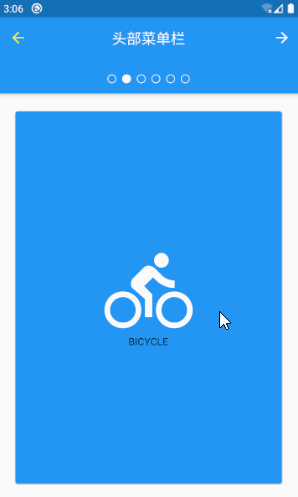
main.dart代码如下:
import 'package:flutter/material.dart';//启动函数void main() => runApp(MyApp());//自定义组件class MyApp extends StatelessWidget { @override Widget build(BuildContext context) { //MaterialApp 是flutter的页面根组件 return MaterialApp( title: 'main根页面', debugShowCheckedModeBanner: false, //清除debug //home表示页面信息 home: AppbarTop() ); }}//头部tabTop滚动栏效果组件import 'package:flutter/material.dart';class AppbarTop extends StatefulWidget { @override _AppbarTopState createState() => _AppbarTopState();}//混合SingleTickerProviderStateMixin类 同步属性class _AppbarTopState extends State<AppbarTop> with SingleTickerProviderStateMixin { //定义一个控制器 TabController _tabController; @override void initState() { super.initState(); //混入SingleTickerProviderStateMixin的this //实例化一个tab控制器 作用: _tabController = TabController(length: choices.length, vsync: this); } _nextPage(index) { int currentIndex = _tabController.index + index; if (currentIndex < -0) currentIndex = _tabController.length - 1; if (currentIndex >= _tabController.length) currentIndex = 0; //控制器移动到currentIndex处 _tabController.animateTo(currentIndex); } @override Widget build(BuildContext context) { return Scaffold( appBar: AppBar( title: Text('头部菜单栏'), centerTitle: true, //title居中显示 leading: IconButton( icon: Icon(Icons.arrow_back), onPressed: () { _nextPage(-1); }), iconTheme: IconThemeData(color: Colors.yellow), //头部icon样式颜色 //右边icon图标 可以多个 actions: <Widget>[ IconButton( icon: Icon(Icons.arrow_forward), onPressed: () { _nextPage(1); }) ], actionsIconTheme: IconThemeData(color: Colors.white), //自定义导航栏 bottom: PreferredSize( child: Theme( data: Theme.of(context).copyWith(accentColor: Colors.white), child: Container( height: 40, alignment: Alignment.center, //圆点居中 //给自定义导航栏设置圆点控制器 child: TabPageSelector( controller: _tabController, ), ), ), preferredSize: Size.fromHeight(48)), ), //主体内容 body: TabBarView( //主题内容也跟随控制器变化 controller: _tabController, //将数据遍历成n个子组件数组 children: choices.map((item) { return Padding( padding: EdgeInsets.all(20), child: ChoiceCard( choice: item, ), ); }).toList(), ), ); }}//ChoiceCard将数据渲染到Card卡片组件上class ChoiceCard extends StatelessWidget { final Choice choice; const ChoiceCard({Key key, this.choice}) : super(key: key); @override Widget build(BuildContext context) { //滚动时的卡片小部件 return Card( color: Colors.blue, child: Column( mainAxisAlignment: MainAxisAlignment.center, children: <Widget>[ Icon(choice.icon, size: 120, color: Colors.white,), Text(choice.title), ], ) ); }}//数据的类型class Choice { const Choice({this.title, this.icon}); final String title; final IconData icon;}//模拟的数据const List<Choice> choices = const <Choice>[ const Choice(title: 'CAR', icon: Icons.directions_car), const Choice(title: 'BICYCLE', icon: Icons.directions_bike), const Choice(title: 'BOAT', icon: Icons.directions_boat), const Choice(title: 'BUS', icon: Icons.directions_bus), const Choice(title: 'TRAIN', icon: Icons.directions_railway), const Choice(title: 'WALK', icon: Icons.directions_walk),];效果图2:
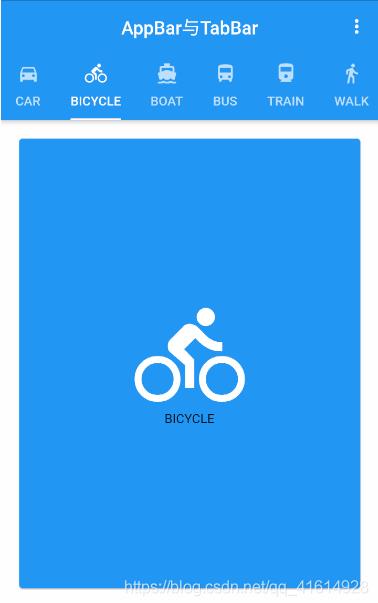
代码如下:
//头部tabTop滚动栏效果组件class AppBarBottom extends StatefulWidget { AppBarBottom({Key key}) : super(key: key); @override _AppBarBottomState createState() => _AppBarBottomState();}class _AppBarBottomState extends State<AppBarBottom> { _SelectView(icon, text, id) { return PopupMenuItem( child: Row( mainAxisAlignment: MainAxisAlignment.spaceAround, children: <Widget>[ Icon(icon, color: Colors.blue), Text( text, style: TextStyle(color: Colors.black), ) ], )); } @override Widget build(BuildContext context) { //tab使用这个组件 return DefaultTabController( length: choices.length, child: Scaffold( appBar: AppBar( title: Text('AppBar与TabBar'), centerTitle: true, actions: <Widget>[ PopupMenuButton( shape: BeveledRectangleBorder( borderRadius: BorderRadius.circular(10)), itemBuilder: (BuildContext context) { return [ PopupMenuItem( child: _SelectView(Icons.message, '首页', 'A')), PopupMenuItem( child: _SelectView(Icons.message, '商品', 'B')), PopupMenuItem( child: _SelectView(Icons.message, '消息', 'C')), ]; }) ], bottom: TabBar( isScrollable: true, indicatorSize: TabBarIndicatorSize.label, tabs: choices.map((item) { return Tab( text: item.title, icon: Icon(item.icon), ); }).toList(), ), ), body: TabBarView( children: choices.map((item) { return Container( width: double.infinity, color: Colors.white70, child: Padding( padding: EdgeInsets.all(16), child: ChoiceCard( choice: item, ), ), ); }).toList(), ), )); }}//ChoiceCard将数据渲染到Card卡片组件上class ChoiceCard extends StatelessWidget { final Choice choice; const ChoiceCard({Key key, this.choice}) : super(key: key); @override Widget build(BuildContext context) { //滚动时的卡片小部件 return Card( color: Colors.blue, child: Column( mainAxisAlignment: MainAxisAlignment.center, children: <Widget>[ Icon( choice.icon, size: 120, color: Colors.white, ), Text(choice.title), ], )); }}//数据的类型class Choice { const Choice({this.title, this.icon}); final String title; final IconData icon;}//模拟的数据const List<Choice> choices = const <Choice>[ const Choice(title: 'CAR', icon: Icons.directions_car), const Choice(title: 'BICYCLE', icon: Icons.directions_bike), const Choice(title: 'BOAT', icon: Icons.directions_boat), const Choice(title: 'BUS', icon: Icons.directions_bus), const Choice(title: 'TRAIN', icon: Icons.directions_railway), const Choice(title: 'WALK', icon: Icons.directions_walk),];关于“flutter怎么实现头部tabTop滚动栏”这篇文章的内容就介绍到这里,感谢各位的阅读!相信大家对“flutter怎么实现头部tabTop滚动栏”知识都有一定的了解,大家如果还想学习更多知识,欢迎关注编程网行业资讯频道。
免责声明:
① 本站未注明“稿件来源”的信息均来自网络整理。其文字、图片和音视频稿件的所属权归原作者所有。本站收集整理出于非商业性的教育和科研之目的,并不意味着本站赞同其观点或证实其内容的真实性。仅作为临时的测试数据,供内部测试之用。本站并未授权任何人以任何方式主动获取本站任何信息。
② 本站未注明“稿件来源”的临时测试数据将在测试完成后最终做删除处理。有问题或投稿请发送至: 邮箱/279061341@qq.com QQ/279061341















